Приветствую вас, уважаемый посетитель WiFiGid. В этой статье мы очень подробно поговорим о закладках в Опере. Также я покажу вам, как можно добавить закладки на панель быстрого доступа браузера Opera. И вообще, обсудим всю эту кухню-хранилище со всех сторон. Кому интересно, продолжайте читать.
Если у вас что-то не получилось, если у вас остались вопросы, есть что добавить или просто изменился интерфейс Opera, оставьте свой комментарий внизу этой статьи. Мы обязательно постараемся вам помочь!
Все скриншоты показаны из текущей версии Opera.
Где находятся мои закладки?
Начнем наш подробный обзор с простого: посмотрим, где в браузере находятся уже добавленные закладки. Существует несколько способов их просмотра, давайте быстро рассмотрим каждый из них.
Через меню
Это универсальное общее место, через которое осуществляется управление маркерами ВООБЩЕ, а не каким-то одним в частности. Мы делаем это:
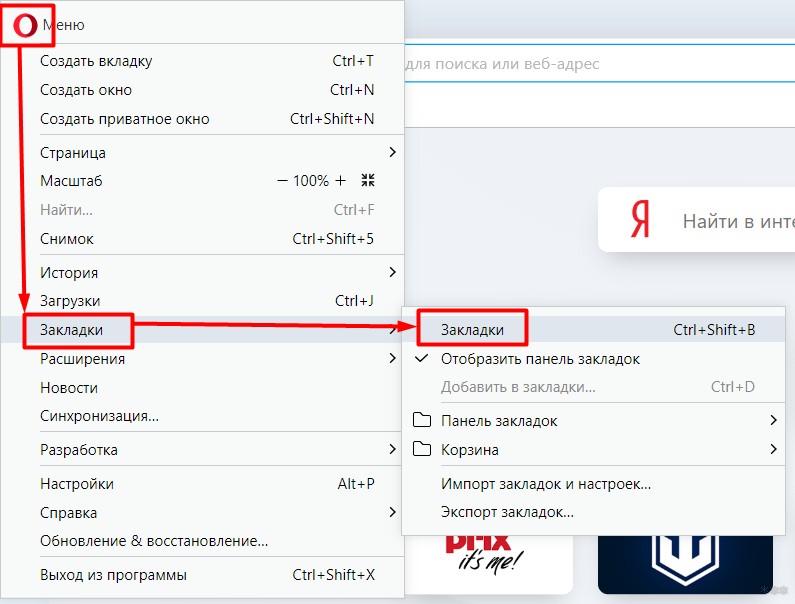
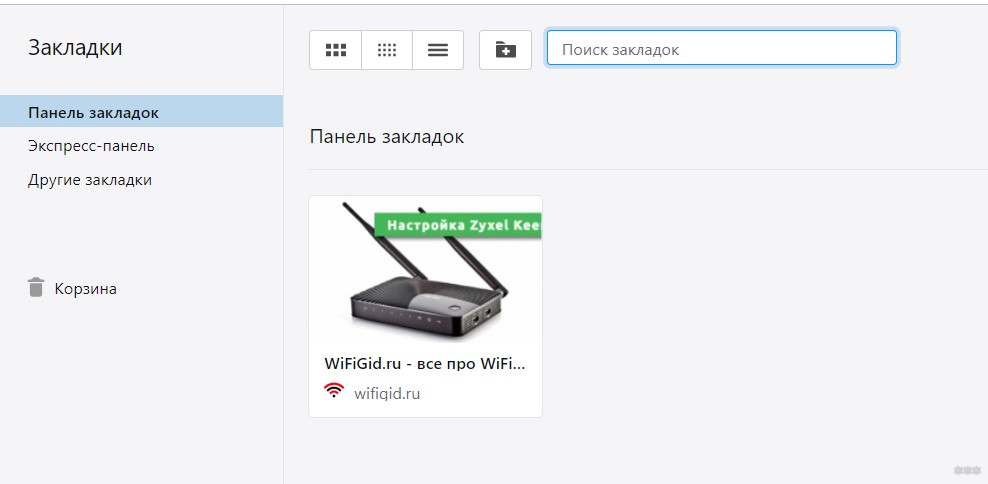
Панель закладок
Очень удобно размещать часто используемые закладки на панели закладок. Он находится здесь и доступен на любой вкладке:

Если щелкнуть ссылку, откроется сайт, а если щелкнуть правой кнопкой мыши папку и выбрать «Открыть все», вам будет очень легко проверить некоторые утренние задания (я делаю это сам).
Экспресс-панель
При открытии новой вкладки у вас будет экспресс-панель:
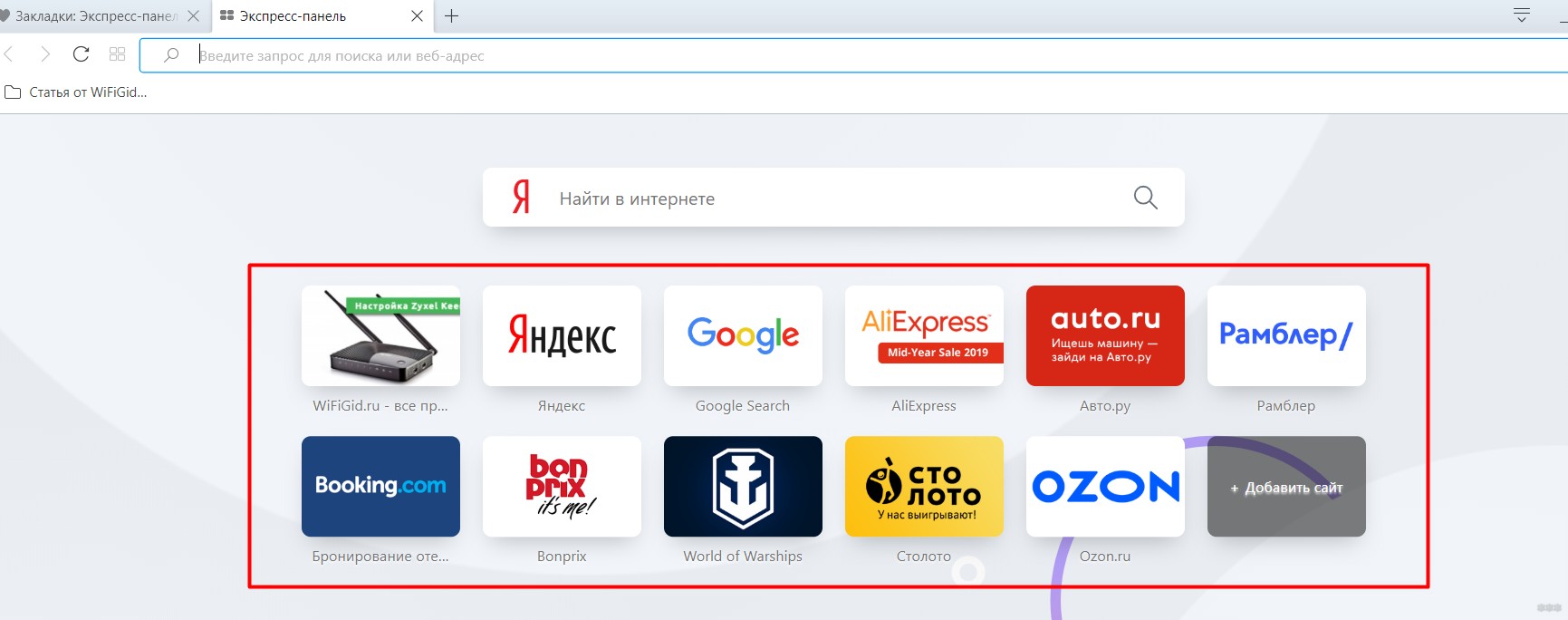
Здесь также отображаются посещенные сайты, но, в отличие от самого Google Chrome, здесь довольно легко добавить новый сайт с помощью простого метода перетаскивания. Что я и сделал с нашим WiFiGid.
Включение панели закладок
Для тех, кто по каким-то причинам не видит панель закладок, нажмите сюда:
Настройки — Закладки — Показать панель закладок (должна стоять галочка)
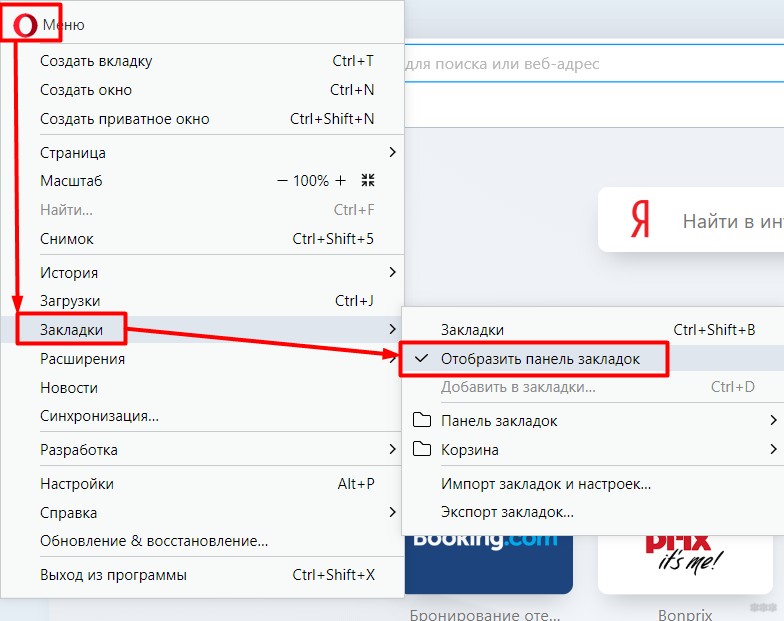
Как добавить в закладки?
Есть несколько способов пометить Opera, которые все равно приведут к тому же действию:
- Через меню. Откройте свой сайт и далее «Меню — Закладки — Добавить в закладки…»:
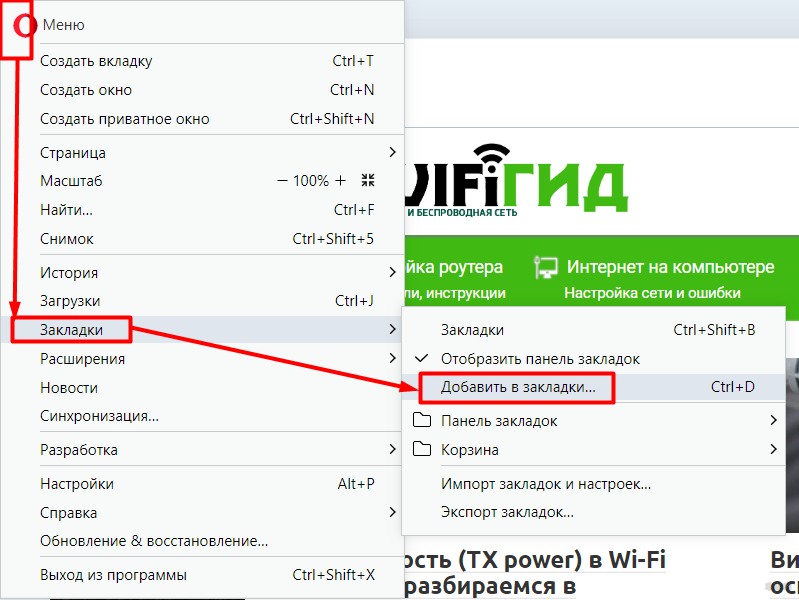
- Через панель закладок. Просто нажмите на сердце
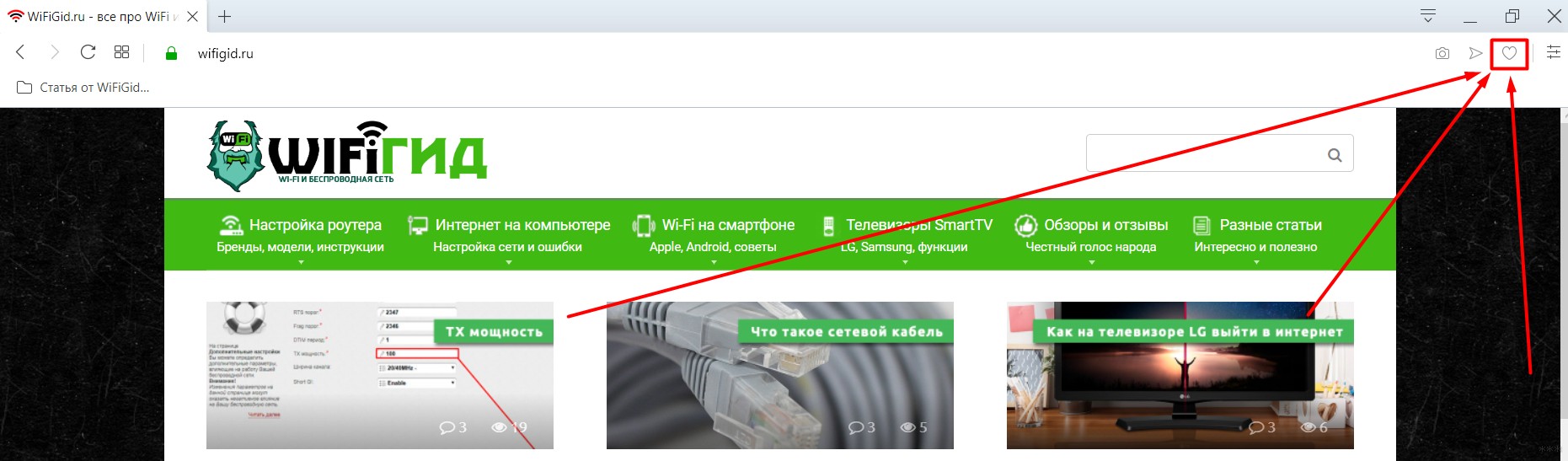
- Через комбинацию горячих клавиш Ctrl + D.
После любого из этих действий рядом с тем же сердечком появится следующее окно:
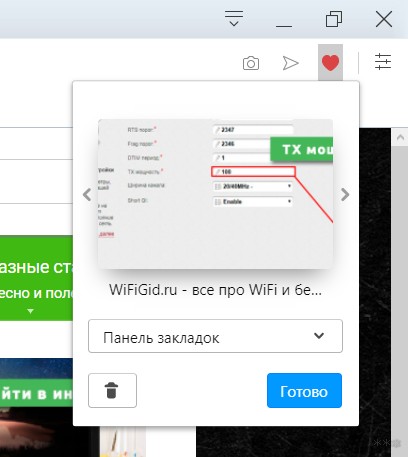
Вы можете отметить его и удалить. Но самое интересное в этом списке:
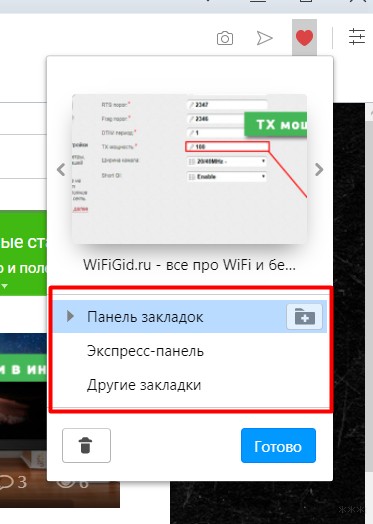
Именно отсюда закладку можно поставить в панель закладок, в панель быстрого доступа и просто в сохраненную папку. Механизм один, а возможностей много. В Chrome лично мне этого не хватило.
Про экспресс-панель – отдельно
Выше уже было сказано, что добавлять закладки в панель Opera Express можно и через стандартный механизм закладок, но вот отдельная функция добавления:
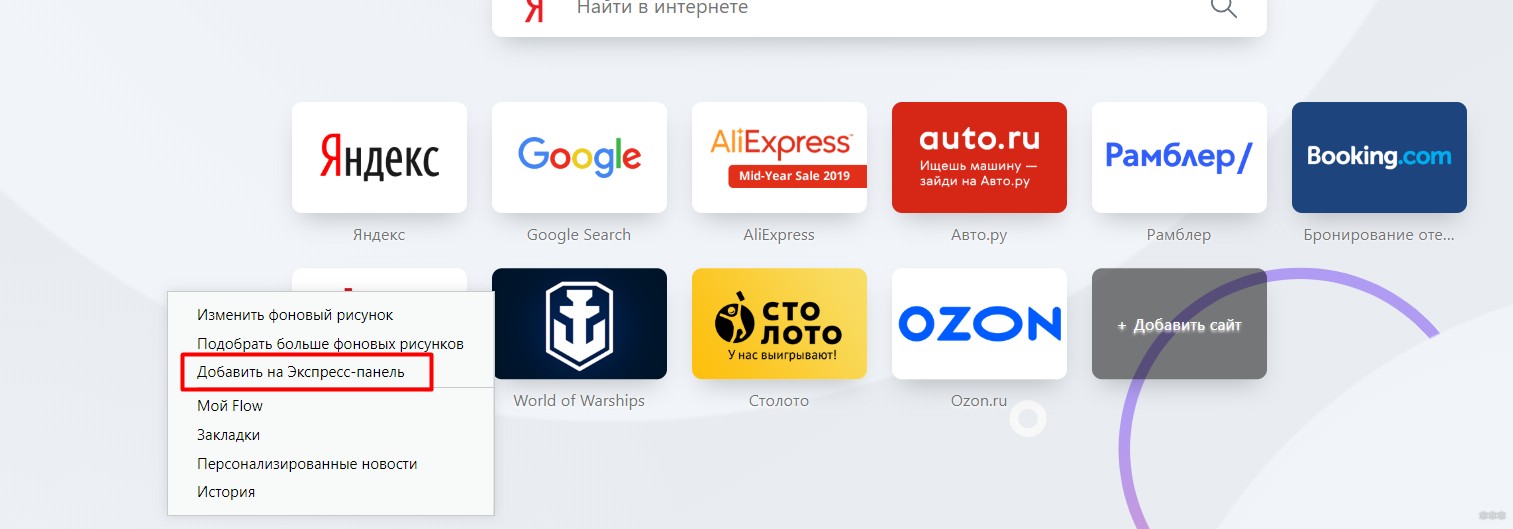

Настроить панель быстрого доступа можно через обычные общие настройки закладок: там можно удалять, редактировать и сортировать.
Про папки
Для удобной организации закладок здорово размещать их в структурированных папках:

Хорошо, что все на своих местах и папку можно открыть в два клика (ускоряет просмотр утренних рабочих сайтов: сразу все открыл и пошел смотреть и закрыть одновременно).
Остается только вопрос, как создать эту папку. Также есть несколько способов:
- Из панели закладок проще всего. Просто щелкните правой кнопкой мыши и выберите соответствующий элемент:
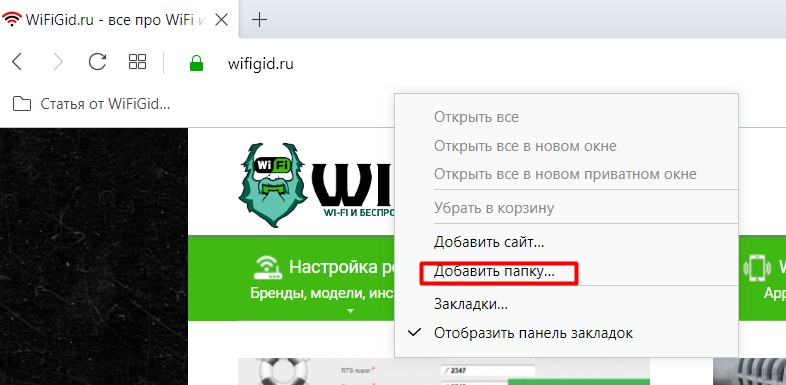
- То же самое можно сделать из основного раздела с закладками:
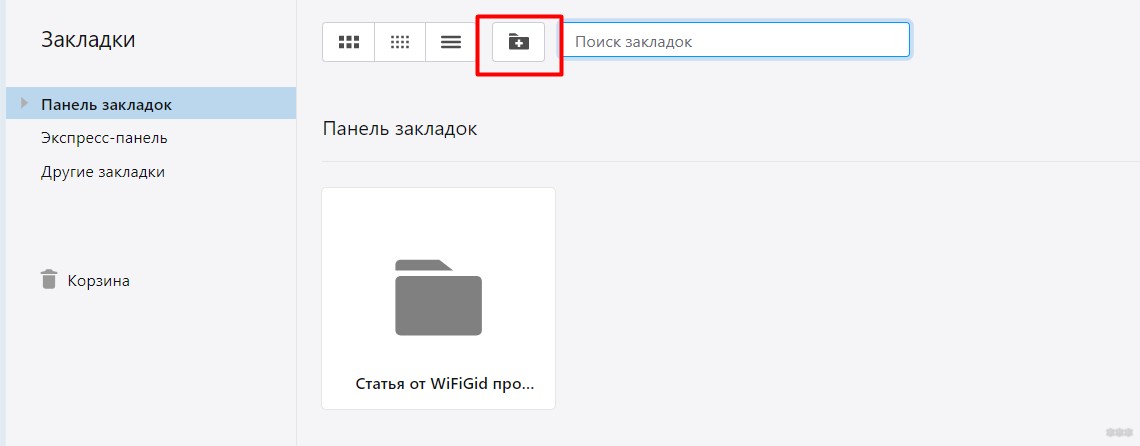
Перемещение закладок
С перемещением и расстановкой маркеров все очень просто: это делается простым перетаскиванием из одного места в другое. Они просто взяли его, схватили и перенесли туда, куда нужно. Причем работает как в панели закладок, так и в настройках закладок.
Показывать не буду, так как все интуитивно понятно. Как перетаскивать значки на рабочий стол.
Удаление закладок
Закладки также удалены из нескольких мест:
- Откройте сайт, отмеченный закладкой — сердечко будет выделено. Нажмите на него и нажмите на значок корзины:
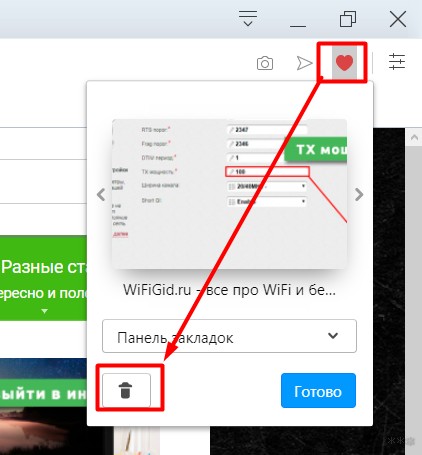
- Через настройки закладок. Заходим в нужную папку, наводим курсор на закладку, нажимаем на крестик:

Вы можете отредактировать его прямо здесь; Не буду выносить в отдельный абзац.
Другие полезные ссылки
Эту инструкцию можно было бы говорить бесконечно, но наша задача дать краткий ответ на другую задачу. Поэтому тем, кто хочет больше возможностей, рекомендую прочитать следующие наши статьи или написать свой вопрос в комментариях к этой статье:
- Восстановление экспресс-панели
- Сохранить закладки
- Где хранится экспресс-панель и как ее хранить
- Где хранятся закладки в новой версии
- Экспортировать закладки
На этом статья заканчивается, но ее можно в любой момент дополнить или изменить по вашим советам и рекомендациям в комментариях. До скорых встреч на нашем портале!








